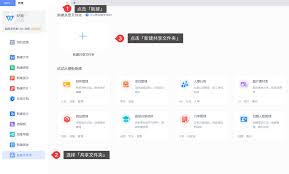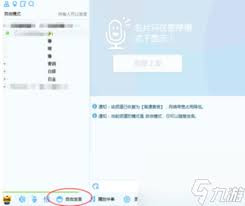导读: 在使用wps电脑版制作演示文稿时,对幻灯片的背景进行个性化设置是提高演示效果的重要手段之一。wps提供了多种背景设置选项,其中将背景设置为纯色是最基础也是最常用的功能之一。了解如何更改背景颜色,不仅可以使演示文稿看起来更加专业,也能更好地突出内容。寻找并进入背
在使用wps电脑版制作演示文稿时,对幻灯片的背景进行个性化设置是提高演示效果的重要手段之一。wps提供了多种背景设置选项,其中将背景设置为纯色是最基础也是最常用的功能之一。了解如何更改背景颜色,不仅可以使演示文稿看起来更加专业,也能更好地突出内容。
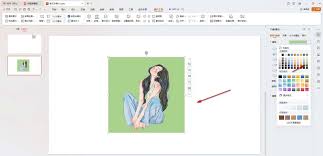
要将wps电脑版ppt的背景改为纯色,首先需要找到相应的设置选项。通常情况下,这可以通过以下步骤实现:
1. 打开你想要修改的幻灯片。
2. 在顶部菜单栏中找到“设计”选项卡,并点击进入。
3. 在“设计”菜单中,你会看到一个名为“背景样式”的按钮,点击它,即可展开背景设置选项。
一旦进入背景设置界面,你可以选择将幻灯片的背景改为纯色。具体操作如下:

1. 点击“背景样式”中的“自定义背景”或类似选项。
2. 在弹出的对话框中,选择“填充效果”或直接选择“纯色填充”。

3. 选择你希望使用的颜色。wps提供了丰富的颜色选择器,包括预设颜色和自定义颜色输入,以便用户可以根据自己的需求调整背景颜色。
除了基本的颜色选择外,wps还允许用户进一步调整背景设置的其他属性,以满足更复杂的需求。这些选项可能包括:
- 透明度:可以调整背景颜色的透明度,使背景与内容之间形成更和谐的视觉效果。
- 应用范围:可以选择将当前背景设置应用于单张幻灯片还是所有幻灯片。
- 渐变效果:虽然这里讨论的是纯色背景,但了解渐变效果的存在可以帮助用户在未来探索更多可能性。
完成上述设置后,不要忘记保存你的更改。通常,wps会自动保存更改,但为了确保万无一失,建议手动检查或点击保存按钮。之后,你的幻灯片背景就成功地变更为所选的纯色了。
通过以上步骤,即使是初次接触wps电脑版的用户也能轻松地将ppt背景改为纯色。掌握这一技能不仅能够提升文档的专业外观,还能帮助用户更好地表达自己的创意和想法。
上一篇:网易云音乐如何更改首页音乐应用
下一篇:好游快爆如何收藏游戏